‘O meu iCloud vai ficar sem espaço. Posso interromper o backup WhatsApp no iPhone?’ - De discussions.apple.com
Quando não há armazenamento suficiente no iCloud, pode ser necessário parar o backup do WhatsApp. Os usuários Android, que geralmente fazem backup do WhatsApp através do Google Drive, podem desligar backup automático para se protegerem contra o roubo de dados.
Parte 1. Como Parar o Backup do WhatsApp no iPhone
Existem 3 maneiras de parar o backup WhatsApp em seu iPhone. Vamos dar uma olhada detalhada em cada método.
1. 1 Através das Configurações do iPhone
Você pode facilmente desativar a cópia de segurança automática do WhatsApp a partir das configurações do iPhone. Siga estes passos simples para fazer isso.
Passo 1: Abra a Configuração do iPhone e depois toque no seu nome, no topo.
Passo 2: Selecione "iCloud" erole para baixo, até encontrar "WhatsApp".
Passo 3: Desabilite a opção junto a "WhatsApp". Isto irá desativar o backup automático e impedir que o WhatsApp faça backup para o iCloud.
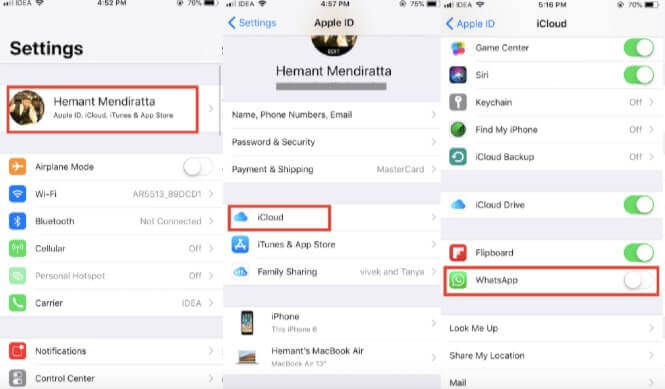
1. 2 Através do Aplicativo WhatsApp
Você pode desativar o backup automático dentro do WhatsApp. Veja como se faz.
Passo 1: Abra o WhatsApp no celular e depois vá para a "Configuração".
Passo 2: Toque em Chats > Backup de Chats.
Passo 3: Toque em "Backup Automático" e, depois toque em "Desligar".
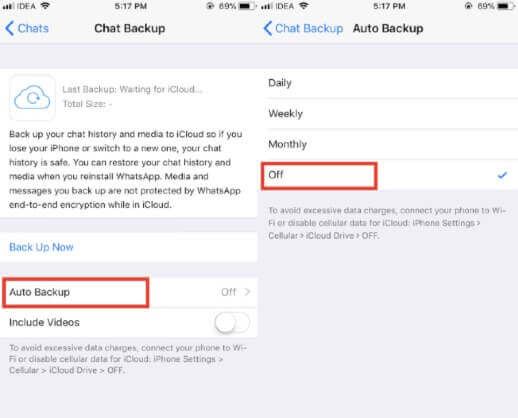
ocê pode seguir os mesmos passos acima para habilitar novamente o recurso de backup automático.
1.3 Desligar a Ligação de Rede
Você também pode parar os backups automáticos simplesmente desligando as conexões de rede no celular. Mas vale a pena ressaltar que este método pode dificultar outras funções e recursos, incluindo a prevenção da atualização do aplicativo.
Parte 2. Como Parar o Backup WhatsApp no Android
Também existem 3 maneiras de os usuários de Android pararem os backups automáticos para o Google Drive. Eles incluem o seguinte.
2. 1 Através das Configurações do WhatsApp
Para interromper o backup do WhatsApp diretamente nas configurações do aplicativo, siga estes passos simples:
Passo 1: Abra o WhatsApp no celular e toque no "Menu" (os três pontos no canto superior direito do ecrã.
Passo 2: Seleccione "Configuração" e depois toque em "Chats".
Passo 3: Toque em "Backup de Chat" e, em seguida, selecione "Backup para o Google Drive" em "Configuração do Google Drive".
Passo 4: Toque em "Nunca".
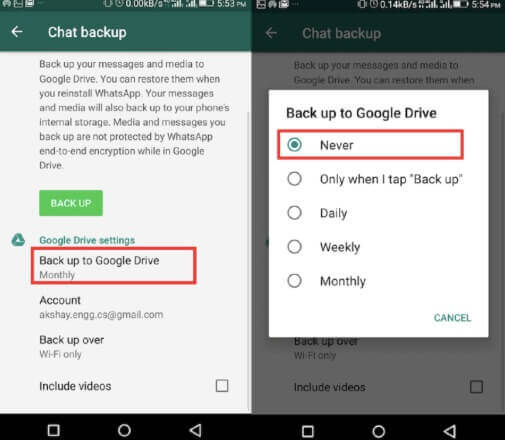
Você também pode seguir os mesmos passos para ativar novamente o processo de backup automático.
2.2 Através do Google Drive
Siga estes passos simples para desabilitar os backups automáticos para o Google Drive:
Passo 1: Abra a aplicação do Google Drive no celular e toque nos três pontos, no canto superior direito.
Passo 2: Toque em "Backups".
Passo 3: Você poderá ver "Backup do WhatsApp". Toque no botão com três pontos (menu) ao lado.
Passo 4: Toque em "Desligar Backup".
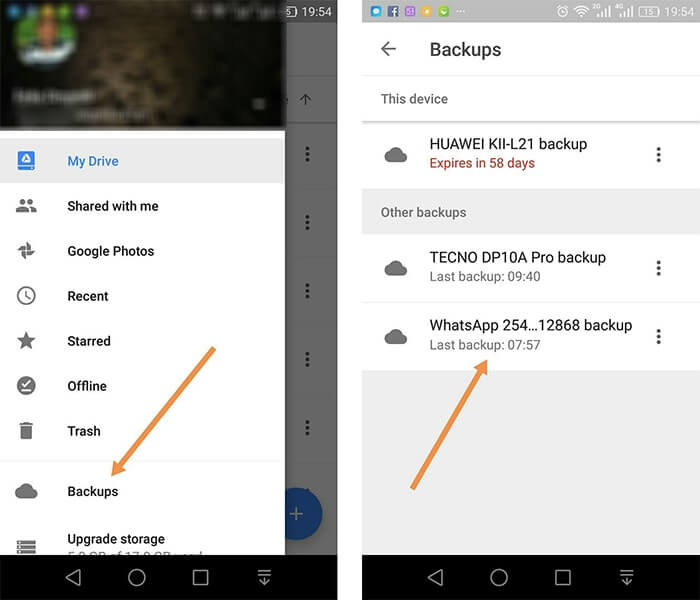
2.3 Desligar a Ligação de Rede
Também é possível parar os backups automáticos, desativando as conexões de rede no celular. Para fazer isso, basta abrir as configurações do dispositivo e desligar o "Wi-Fi" e a "Rede Móvel".
Embora isso interrompa os backups automáticos, também significa que você não poderá acessar alguns recursos, serviços e aplicativos que requerem uma conexão para funcionar corretamente.
Dica: Backup do WhatsApp sem Limite de Armazenamento (GRÁTIS)
Existe uma alternativa ao Google Drive e iCloud para fazer backups do WhatsApp sem se preocupar com restições de armarzenamento. Para fazer isso, você precisa de uma ferramenta especializada – o Mobitrix WhatsApp Transfer, permitindo facilmente fazer backup do WhatsApp usando a tecnologia mais avançada.
- Este programa é totalmente gratuito para fazer backup total ou parcial dos chats e anexos do WhatsApp para o seu computador. Os seus dados privados não serão enviados para a cloud.
- O software suporta perfeitamente todos os modelos de dispositivos Android e iOS, incluindo os sistemas operacionais mais recentes, Android 16.0 e iOS 26.
- O Mobitrix suporta ainda uma grande quantidade de mensagens WhatsApp, sem restrição de armazenamento.
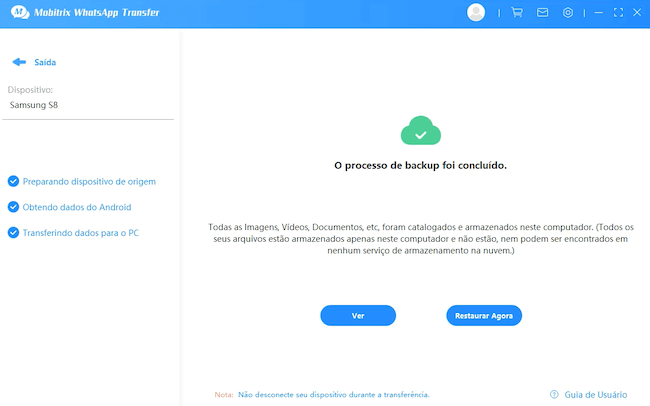
Agora você tem algumas maneiras de parar o backup do WhatsApp em seu celular. No entanto, devemos salientar que um backup ainda é vital para garantir a segurança dos seus dados. Portanto, mesmo que você desative os backups automáticos, lembre-se de fazer backup manual dos dados para o seu computador ou cartão SD... afinal, você nunca sabe quando vai precisar de um backup.
